在商业宴会或者会议中,经常使用席卡来指引的宾客。那么word如何制作双面席卡呢?一起来看看吧~
word如何制作双面席卡?
1、在word文档点击页面布局,点击纸张方向,点击横向。

2、点击插入,点击表格,先插入4列表格。

3、将表格调整到最大的尺寸。
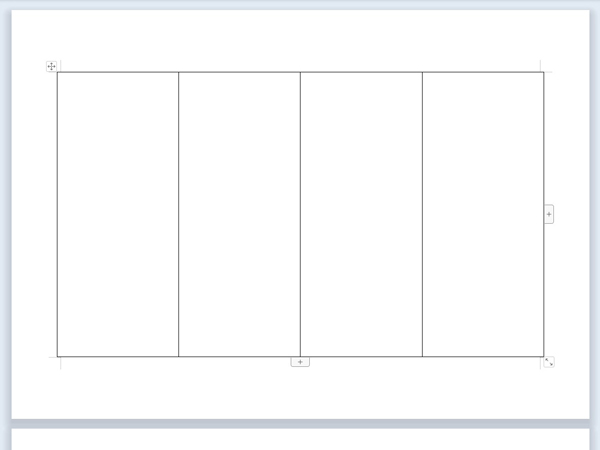
4、进入表格属性中,选择边框和底纹,选择无,点击确定。

5、再全选表格,右击鼠标右键选择单元格对齐方式中的垂直居中图标。

6、在第一列和第四列输入相同的文字,并设置好文字字体大小以及粗细等。

7、选中文字,右击选择文字方向,将第一列和第四列的文字设为头对头的方向,如下图所示即可。

本文以华为MateBook x pro为例适用于Windows 10 家庭版系统WPS officeV11.1.0.11045版本
以上就是教程之家小编给大家带来的关于“word如何制作双面席卡”的全部内容了,了解更多资讯尽在教程之家!














